实验一 MATLAB的工作环境熟悉及简单命令的执行
- 格式:pdf
- 大小:235.32 KB
- 文档页数:7
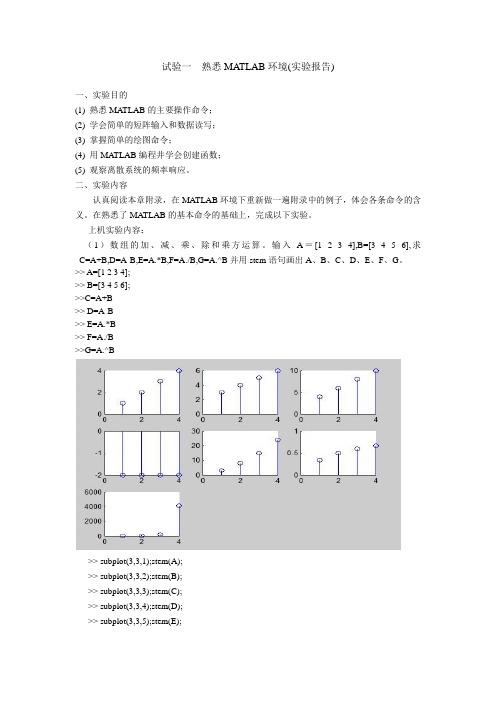
试验一熟悉MATLAB环境(实验报告)一、实验目的(1) 熟悉MA TLAB的主要操作命令;(2) 学会简单的短阵输入和数据读写;(3) 掌握简单的绘图命令;(4) 用MATLAB编程井学会创建函数;(5) 观察离散系统的频率响应。
二、实验内容认真阅读本章附录,在MATLAB环境下重新做一遍附录中的例子,体会各条命令的含义。
在熟悉了MATLAB的基本命令的基础上,完成以下实验。
上机实验内容:(1)数组的加、减、乘、除和乘方运算。
输入A=[1 2 3 4],B=[3 4 5 6],求C=A+B,D=A-B,E=A.*B,F=A./B,G=A.^B并用stem语句画出A、B、C、D、E、F、G。
>> A=[1 2 3 4];>> B=[3 4 5 6];>>C=A+B>> D=A-B>> E=A.*B>> F=A./B>>G=A.^B>> subplot(3,3,1);stem(A);>> subplot(3,3,2);stem(B);>> subplot(3,3,3);stem(C);>> subplot(3,3,4);stem(D);>> subplot(3,3,5);stem(E);>> subplot(3,3,6);stem(F);>> subplot(3,3,7);stem(G);(2)用MATLAB 实现下列序列:a )()0.8n x n = 015n ≤≤n=[0:15];>> a=0.8;>> x=a.^nb )()3cos(0.1250.2)2sin(0.250.1)x n n n ππππ=+++ 015n ≤≤>> n=[0:15];>> x=3*cos(0.125*pi*n+o.2*pi)+2*sin(0.25*pi*n+0.1*pi)(3)用plot 函数绘制二维图形:a) y=sin(πt)+1/cos(πt)+2t=0.1:0.001:10;y=(sin(pi*t)+1)./(cos(pi*t)+2);plot(t,y);xlabel('t');ylabel('y');(4) 在n=[-10;10]范围内画出以下信号:a) x1(n)= δ(n+2)n1=-10;n2=10;n0=-2;n=n1:n2;x=[n==n0]; stem(n,x,'filled');b) x2(n)=δ(n-4)n1=-10;n2=10;n0=4;n=n1:n2;x=[n==n0];stem(n,x,'filled');c) x3(n)=2δ(n+2) -δ(n-4)n1=-10;n2=10;n01=4;n02=-2; n=n1:n2;x1=[n==n01];x2=[n==n02]; x=2*x2-x1;stem(n,x,'filled');(5)产生复信号,并画出其实部与虚部及幅度和相位:a)x1(n)=ej (π/8 )n 0≤n≤32b) x1(n)=e(-0.1+j0.3)nn1=[0:32];n2=[-10:10];x1=exp(j*(pi/8)*n1);x2=exp((-0.1+j*0.3)*n2);re1=real(x1);im1=imag(x1);a1=abs(x1);th1=angle(x1);subplot(3,3,1);stem(re1);subplot(3,3,2);stem(im1);subplot(3,3,3);stem(a1);subplot(3,3,4);stem(th1);re2=real(x2);im2=imag(x2);a2=abs(x2);th2=angle(x2);subplot(3,3,5);stem(re2);subplot(3,3,6);stem(im2);subplot(3,3,7);stem(a2);subplot(3,3,8);stem(th2);(6) 利用conv函数计算序列{8 -2 -1 2 3}和序列{2 3 -1 -3}的卷积,并作图表示卷积结果f1=[8,-2,-1,2,3];f2=[2,3,-1,-3];y=conv(f1,f2);stem(y,'filled');(三)、思考题(1)对于两个子系统级联或并联的系统,如何用matlab计算它们的幅频响应与相频相应?答:级联转换为直接型:cas2dir,并联转换为直接型:par2dir然后应用freqz的函数。
![[实验一]熟悉MATLAB基本操作](https://img.taocdn.com/s1/m/61fbd6ce185f312b3169a45177232f60ddcce7ae.png)
[实验一]熟悉MATLAB 基本操作[实验目的]熟悉MA TLAB 环境,并学会简单的菜单操作。
学会简单的矩阵输入与信号输入。
掌握部分绘图函数 [实验内容]一、认识MATLAB 的工作环境MATLAB 6.1启动后,产生的工作环境界面,如图1所示,包含一个工具栏、三个区域、五个工作窗口,五个工作窗口分别为资源目录窗口(Launch Pad )、工作空间浏览器(Workspace )、命令历史浏览器(Command History )、当前路径浏览器(Current Directory )、命令窗口(Command Windows )。
这是MATLAB 启动后桌面布置方式的缺省设置。
MATLAB 的工作窗口是一个标准的Windows 界面,用户可以利用菜单命令完成对工作窗口的操作,下面将通过命令窗口菜单栏的逐一介绍来说明这些工作窗口的用法和含义。
图1.1MATLAB 工作窗口(1)MATLAB 菜单项MATLAB 窗口从上至下:第一行是标题,第二行是菜单,第三行是常用命令的图形工具栏(为简单起见,仅介绍菜单选项)当前路径窗口工作空间窗口命令历史窗口命令窗口File 菜单 ◆ New :M_File 打开M_文件 Figure 打开图形窗口◆ Model 打开模板◆ Open 打开已存在的.m文件◆ Close Command Window 关闭命令窗口 ◆ Import Data导入一个数据文件 ◆Save Workspace As… 将命令窗内容保存为一个.mat 文件 ◆Set Path… 打开Path Brower 窗口,可添加MA TLAB 的搜索路径 ◆ Preferences 设置文档的格式 ◆ Print 打印命令窗口的内容◆Print Selection 打印所选内容● Windows 菜单 当打开多个MA TLAB 窗口时,此菜单可使用户方便地在打开的窗口间切换。
● Edit 菜单◆ Undo 删除上次操作 ◆ Redo 恢复上次操作◆ Cut剪切 ◆ Copy 复制 ◆ Paste 粘贴◆ Paste Specia 选择性粘贴 ◆ Select All 选择所有操作◆ Delete … 删除◆ Clear Command Windows 清空命令窗口 ◆ Clear Command History 清空历史命令 ◆Clear Workspace 清除工作空间的变量● Wiew 菜单◆ Disktop Layout :Default 默认布置方式◆ Undock Command Window 将命令窗口设成独立窗口◆ Command Windows 打勾表示只显示命令窗口 ◆ Command History 显示命令历史窗口◆ Current Directory 显示当前路径窗口 ◆ Workspac 显示工作空间浏览器 ◆ Launch Pad 显示启动平台窗口 ◆Help … 帮助● Web 菜单◆ The MathWorks Web Site MathWorks 公司主页◆ T echnical Support Knowledge Base 技术支持库 ◆ Products 产品信息◆Membership 是否加入MATLAB 会员● Help 菜单◆ Full Products Family Help 显示所有组件的帮助◆ Matlab Help 显示帮助文件 ◆ Using The Desktop 产品信息◆Using the Command Window 是否加入MATLAB 会员(2)MATLAB 历史命令窗口在历史窗口中记录着用户在MA TLAB 命令窗中所输入过的全部命令,在这个窗口中可以实现几个主要的功能是: ○1单行或多行命令的复制 在命令历史窗口用鼠标选定所要拷贝的命令,用右键弹出上下文菜单,选中Copy 项,然后可以用Ctrl+V 将其复制到命令窗口或任何地方。

实验一:Matlab操作环境熟悉一、实验目的1.初步了解Matlab操作环境..2.学习使用图形函数计算器命令funtool及其环境..二、实验内容熟悉Matlab操作环境;认识命令窗口、内存工作区窗口、历史命令窗口;学会使用format命令调整命令窗口的数据显示格式;学会使用变量和矩阵的输入;并进行简单的计算;学会使用who和whos命令查看内存变量信息;学会使用图形函数计算器funtool;并进行下列计算:1.单函数运算操作..求下列函数的符号导数(1)y=sinx; 2 y=1+x^3*2-x;求下列函数的符号积分(1)y=cosx;2y=1/1+x^2;3y=1/sqrt1-x^2;4y=x1/x+1/x+2求反函数(1)y=x-1/2*x+3; 2 y=expx; 3 y=logx+sqrt1+x^2;代数式的化简1x+1*x-1*x-2/x-3/x-4;2sinx^2+cosx^2;3x+sinx+2*x-3*cosx+4*x*sinx; 2.函数与参数的运算操作..从y=x^2通过参数的选择去观察下列函数的图形变化(1)y1=x+1^22 y2=x+2^2 3 y3=2*x^2 4 y4=x^2+2 5 y5=x^4 6 y6=x^2/2 3.两个函数之间的操作求和(1)sinx+cosx 2 1+x+x^2+x^3+x^4+x^5乘积(1)exp-x*sinx 2 sinx*x商(1)sinx/cosx; 2 x/1+x^2; 3 1/x-1/x-2; 求复合函数1y=expu u=sinx 2 y=sqrtu u=1+expx^2 3 y=sinu u=asinx 4 y=sinhu u=-x实验二:MATLAB基本操作与用法一、实验目的1.掌握用MATLAB命令窗口进行简单数学运算..2.掌握常用的操作命令和快捷键..3.了解MATLAB的数据类型..4.了解MATLAB的操作符..二、实验内容1. 在命令窗口依次输入下列命令;根据执行结果分析其功能;helplookfor magichelp magicdoc magicwhich magic..2. 以自己姓名拼音来建立自己的工作目录;再讲自己的工作目录设置到Matlab搜索路径下..用cd命令查询自己的工作目录;3. 创建变量;并计算:1创建single类型变量a=98;b=168;求:a+b;a-b;b×a3;b×a×a×a2创建uint8类型变量m;n;值与1同;进行相同计算..记录命令和结果;并解释1与2结果为何不同因uint8类型变量的最大值为255;当超过最大值时结果就等于2554.先求下列表达式的值;然后记录Matlab工作空间的使用情况和相关变量Z 3=23.0ln )3.0sin(23.3.0+++--a a e e a o a ;a=-3.0;-2.9;-2.8;……;2.8;2.9;3.0 实验三:矩阵运算与元素群运算一、实验目的1.掌握数组与矩阵的创建.. 2.掌握矩阵运算与数组运算.. 3.掌握基本元素群运算..4.掌握向量与矩阵的特殊处理..二、实验内容1.”:”号的用法.用”:”号生成行向量a=1 2 3 4 5 6 7 8 9 10、b=5 3 1 -1 -3 -5;2.用线性等分命令linspace 重新生成上述的a 和b 向量..3.在100和10000之间用对数等分命令logspace 生成10维的向量c..4.生成范围在0;10、均值为5的3×5维的均匀分布随机数矩阵D.5.利用magic 函数生成5×5维的魔方矩阵;取其对角向量e;并根据向量e 生成一个对角矩阵E..所谓魔方矩阵就是各行、各列、各对角线元素之和相等..6.另AA是3×3维魔方矩阵;BB是由A旋转180°得到是一个复数矩阵;其实部为AA;虚部为BB..DD是CC的转置;EE是CC的共轭..分别计算CC 和EE的模和幅角..7.f是一个首项为20;公比为0.5的10维等比数列;g是一个首项为1;差为3的10维等差数列..试计算向量f和g的内积s..8.生成一个9×9维的魔方矩阵;提取其中心的3×3维子矩阵M;利用sum函数检验其各行和各列的和是否相等..9.已知T=.*不存在2X2魔方矩阵*实验四:函数编写与程序设计一、实验目的1.掌握函数的编写规则.. 2.掌握函数的调用..3.会用Matlab程序设计实现一些工程算法问题..二、实验内容1.编写一个y;y1;y2=mwavef1;m1;f2;m2函数;实现以下功能;并绘出y1、y2、y 在t∈0;2π区间500个样点的图形..其中调用参数2 ≤ f1、f2 ≤ 20 Hz;0.5≤ m1、m2 ≤ 2;当输入的参数超过范围时输入正确时的图形2.程序设计:相传古代印度国王要褒奖他的聪明能干的宰相达依尔国际象棋发明者;问他要什么达依尔回答:“陛下只要在国际象棋棋盘的第一个格子上放一粒麦子;第二个格子上放二粒麦子;以后每个格子的麦子数都按前一格的两倍计算..如果陛下按此法给我64格的麦子;就感激不尽;其他什么也不要了..”国王想:“这还不容易”让人扛了一袋麦子;但很快用光了;再扛出一袋还不够;请你为国王算一下共要给达依尔多少小麦1袋小麦约1.4×108粒..共要给达依尔粒小麦3.程序设计:公元前五世纪我国古代数学家张丘建在《算经》一书中提出了“百鸡问题”:鸡翁一值钱五;鸡母一值钱三;鸡雏三值钱一..百钱买百鸡;问鸡翁、母、雏各几何实验五:二维图形和三维图形的创建一、实验目的1.掌握二维图形的绘制.. 2.掌握图形的标注3.了解三维曲线和曲面图形的绘制..二、实验内容1.生成1×10维的随机数向量a;分别用红、黄、蓝、绿色绘出其连图脉冲图、阶梯图和条形图;并分别标出标题“连线图”、“脉冲图”、“阶梯图”、“条形图”..2.在同一个图形窗口中;绘制两条曲线、;并分别在靠近相应的曲线处标注其函数表达式..3.编写一个mcircler函数;调用该函数时;根据给定的半径r;以原点为圆心画一个如图所示的红色空心圆..图例半径r=54.1绘一个圆柱螺旋线形似弹簧图..圆柱截面直径为10;高度为5;每圈上升高度为1..如左图所示..2利用1的结果;对程序做少许修改;得到如右图所示图形..实验六:Matlab多项式和符号运算一、实验目的1.掌握Matlab多项式的运算.. 2.了解符号运算..二、实验内容1.将多项式化为x的降幂排列.结果为2.求一元高次方程的根..3.求一元高次方程的根;并画出左边多项式函数在2;2区间内的曲线4.求多项式和的乘积;并求的商和余式乘积:商和余式:5 . 求的符号导数.6.用符号运算求实验内容4中的的表达式。

实验一熟悉MATLAB开发环境1、实验目的1)熟悉M A TLAB 的开发环境,掌握常用菜单的使用方法;2)熟悉M A TLAB 工作界面的多个常用窗口包括命令窗口、历史命令窗口、当前工作目录窗口、工作空间览器窗口、变量编辑窗口和M文件编辑/调试窗口等;3)了解M A TLAB 的命令格式。
2、实验内容2.1 MATLAB的启动方式一:Windows的“开始”菜单方式;方式二:桌面图标方式。
2.2 MATLAB 的窗口布局图1 MATLAB 7.x 工作环境2.3 使用命令窗口(Command Window)命令窗口如图 S1-2 所示,在命令窗口中输入:a=[1 2;3 4]a =1 23 4b=1/3b =0.3333c=a*bc =0.3333 0.66671.0000 1.33332.4 使用标点符号来修改命令行(1) %添加注释c=a+b % c为矩阵 a+b 的和(2) ;不显示计算结果a=[1 2;3 4];(3)…续行d=123456 + …111111(4) ,用作数组元素的分隔a=[1,2;3,4]a =1 23 42.5 使用操作键↑:向前调回已输入过的命令行;↓:向后调回已输入过的命令行;Esc:清除当前行的全部内容。
2.6 使用 Format 设置数值的显示格式format long:显示 15 位长格式format longcc =0.33333333333333 0.666666666666671.00000000000000 1.33333333333333format rat:显示近似有理式格式format ratcc =1/3 2/31 4/32.7 设置命令窗口的外观在 MATLAB 的界面选择菜单“File”---“Preferences”2.8 使用控制命令clc %清空命令窗口的显示内容clearbeep on %发出 beep 的声音beep2.9 历史命令窗口(Command History)历史命令窗口在 MATLAB界面的左下侧,在历史命令窗口中可以看到本次启动MATLAB 的时间和已经输入的命令。
![实验一MATLAB工作环境熟悉及简单命令的执行[五篇范文]](https://img.taocdn.com/s1/m/acd60bf4cf2f0066f5335a8102d276a201296051.png)
实验一MATLAB工作环境熟悉及简单命令的执行[五篇范文]第一篇:实验一MATLAB工作环境熟悉及简单命令的执行实验一MATLAB工作环境熟悉及简单命令的执行一、实验目的:熟悉MATLAB的工作环境,学会使用MATLAB进行一些简单的运算。
二、实验内容:MATLAB的启动和退出,熟悉MATLAB的桌面(Desktop),包括菜单(Menu)、工具条(T oolbar)、命令窗口(Command Window)、历史命令窗口、工作空间(Workspace)等;完成一些基本的矩阵操作;学习使用在线帮助系统。
三、实验步骤:1、启动MATLAB,熟悉MATLAB的桌面。
2、在命令窗口执行命令完成以下运算,观察workspace的变化,记录运算结果。
(1)(365-52⨯2-70)÷3(2)>>area=pi*2.5^2(3)已知x=3,y=4,在MATLAB中求z:x2y3z=2x-y(4)将下面的矩阵赋值给变量m1,在workspace中察看m1在内存中占用的字节数。
⎡162313⎤⎢511108⎥⎥ m1=⎢⎢97612⎥⎢⎥⎣414151⎦执行以下命令>>m1(2 , 3)>>m1(11)>>m1(: , 3)>>m1(2 : 3 , 1 : 3)>>m1(1 ,4)+ m1(2 ,3)+ m1(3 ,2)+ m1(4 ,1)(5)执行命令>>help abs查看函数abs的用法及用途,计算abs(3 + 4i)(6)执行命令>>x=0:0.1:6*pi;>>y=5*sin(x);>>plot(x,y)(6)运行MATLAB的演示程序,>>demo,以便对MATLAB有一个总体了解。
四、思考题1、以下变量名是否合法?为什么?(1)x2(2)3col(3)_row(4)for2、求以下变量的值,并在MATLAB中验证。

实验一熟悉MATLAB环境[实验内容]一.用户工作目录和当前目录的建立和设置1.为管理方便,每个用户在使用MATLAB 前,尽量为自己建立一个专门的工作目录,即“用户目录”,用来存放自己创建应用文件。
例如首先打开资源管理器,在 E 驱动器下可以根据自己喜好建立一个新文件夹,但应注意:该文件夹必须以英文开头,文件夹名字中可以包括字母、下划线和数字,不要使用其他的字符,更不要单纯使用数字或者中文名命名,有时在运行MATLAB 中一些莫名的错误可能就是不规范的命名引起的,这与MATLAB 中为变量和文件名命名原则是一致的。
尽管MATLAB\work允许用户存放用户文件,但最好把它仅作为临时工作目录来使用。
2.为了用户运行方便,在开始工作前可把用户定义的目录设置为当前目录,方法是可直接在MATLAB 命令窗口桌面上方通过目录设置栏来实现。
3.把自己的工作目录加到MATLAB 搜索路径上,这样可以在任何情况下方便地调用自己的编写文件。
MATLAB 工作时,基本搜索过程为:首先在工作空间,即MATLAB 内存中进行检查,看输入的指令是不是变量;如不是,则检查输入指令是不是内建函数(比如sin 函数等);如不是,则在当前目录上,检查是否有与输入指令相同的M文件存在;如还没有,则在MATLAB 定义的搜索路径其他目录中,检查是否有该M文件存在。
设置方法是通过File 菜单下设置路径对话框进行。
二.熟悉简单的矩阵输入1.从屏幕上输入矩阵A=[1 2 3;4 56;7 8 9] 回车,A=[1,2,3;4,5,6;7,8,9] 回车观察输出结果。
2.试用回车代替分号,观察输出结果。
3.输入size(A),观察结果。
4.输入矩阵B=[9,8,7;6,5,4;3,2,1]回车,输入矩阵C=[4,5,6;7,8,9;1,2,3]回车,然后分别键入A B C 回车观察结果。
5.选择File|new 菜单中的M-file,输入B=[9 ,8,7;6,5,4;3,2,1];保存为B.M 文件,退出编辑环境。
MATLAB实验指导书皖西学院信息工程学院实验一 MATLAB编程环境及简单命令的执行一、实验目的1.熟悉MATLAB编程环境二、实验环境1.计算机2.MATLAB7.0集成环境三、实验说明1.首先应熟悉MATLAB7.0运行环境,正确操作2.实验学时:2学时四、实验内容和步骤1.实验内容(1)命令窗口的使用。
(2)工作空间窗口的使用。
(3)工作目录、搜索路径的设置。
(4)命令历史记录窗口的使用。
(5)帮助系统的使用。
(6)了解各菜单的功能。
2.实验步骤(1)启动MATLAB,熟悉MATLAB的桌面。
(2)进入MATLAB7.0集成环境。
(3)在命令窗口执行命令完成以下运算,观察workspace的变化,记录运算结果。
1) (365-52⨯2-70)÷3 2) >>area=pi*2.5^23) 已知x=3,y=4,在MATLAB 中求z :()232y x y x z -= 4) 将下面的矩阵赋值给变量m1,在workspace 中察看m1在内存中占用的字节数。
m1=⎥⎥⎥⎥⎦⎤⎢⎢⎢⎢⎣⎡11514412679810115133216 执行以下命令 >>m1( 2 , 3 ) >>m1( 11 ) >>m1( : , 3 )>>m1( 2 : 3 , 1 : 3 )>>m1( 1 ,4 ) + m1( 2 ,3 ) + m1( 3 ,2 ) + m1( 4 ,1) 5) 执行命令>>help abs查看函数abs 的用法及用途,计算abs( 3 + 4i ) 6) 执行命令>>x=0:0.1:6*pi; >>y=5*sin(x); >>plot(x,y)7) 运行MATLAB 的演示程序,>>demo ,以便对MATLAB 有一个总体了解。
五、思考题1、以下变量名是否合法?为什么? (1)x2 (2)3col (3)_row (4)for2、求以下变量的值,并在MATLAB 中验证。
实验⼀_MATLAB_软件环境及基本操作实验⼀ MATLAB 软件环境及基本操作⼀、实验⽬的熟悉 MATLAB 软件的⼯作环境,练习 MATLAB 命令窗⼝的基本操作。
⼆、实验内容1、命令窗⼝(Command Window )运⾏⼊门(1)最简单的计算器使⽤法【例 1】求[12 + 2×(7- 4)]÷32的算术运算结果。
1)⽤键盘在 MATLAB 命令窗⼝中命令提⽰符>>后输⼊以下内容:(12+2*(7-4))/3^22)在上述表达式输⼊完成后,按【Enter 】键,执⾏命令。
3)MA TLAB 命令窗⼝中将显⽰以下结果:ans =【例 2】简单矩阵的输⼊步骤。
123A=4567891)在键盘上输⼊下列内容A = [1,2,3; 4,5,6; 7,8,9]2)按【Enter 】键执⾏命令。
3)在命令执⾏后,MATLAB 命令窗⼝中将显⽰以下结果:A =1 2 34 5 67 8 9【例 3】矩阵的分⾏输⼊A=[1 2 34 5 67 8 9](显⽰结果同例2)【例 4】命令的续⾏输⼊。
…是续⾏符号,表明下⼀⾏是本⾏的接续。
S = 1 – 1/2 + 1/3 –1/4 + 1/5 – 1/6 ... + 1/7 – 1/8S =0.6345 (2)复数和复数矩阵【例1】复数z1 = 3+ 4i,z2 =1+ 2i,z3 = 2eπi/6表达,及计算123z z zz(1)直⾓坐标表⽰法z1= 3 + 4iz1 =3.0000 +4.0000i(2)采⽤运算符构成的直⾓坐标表⽰法和极坐标表⽰法>> z2 = 1 + 2 * i %运算符构成的直⾓坐标表⽰法。
z2 =1.0000 +2.0000i>> z3=2*exp(i*pi/6) %运算符构成的极坐标表⽰法z3 =1.7321 + 1.0000i>> z=z1*z2/z3z =0.3349 + 5.5801i【例-2】复数矩阵的⽣成及运算>> A=[1,3;2,4]-[5,8;6,9]*iB=[1+5i,2+6i;3+8*i,4+9*i]C=A*BA =1.0000 - 5.0000i 3.0000 - 8.0000i2.0000 - 6.0000i 4.0000 - 9.0000iB =1.0000 + 5.0000i2.0000 + 6.0000i3.0000 + 8.0000i4.0000 + 9.0000iC =1.0e+002 * 0.9900 1.1600 - 0.0900i1.1600 + 0.0900i 1.3700【例3】求上例复数矩阵C 的实部、虚部、模和相⾓。
实验一 MATLAB环境认识及基本操作一、实验目的1.熟悉MATLAB的开发环境;2.掌握MATLAB的一些常用命令;3.掌握矩阵、变量、表达式的输入方法及各种基本运算。
4.掌握MATLAB 绘图的基本方法,熟悉各种绘图函数的使用;5.掌握图形的修饰方法和标注方法;6.了解MATLAB 中图形窗口的操作。
二、实验原理1.熟悉MATLAB的开发环境:①MATLAB的各种窗口:命令窗口、命令历史窗口、启动平台窗口、工作空间窗口、当前路径窗口。
图1 MA TLAB界面窗口②路径的设置:建立自己的文件夹,加入到MA TLAB路径中,并保存。
设置当前路径,以方便文件管理。
③改变命令窗口数据的显示格式>> format short>> format long然后键入特殊变量:pi (圆周率,比较显示结果。
2.掌握MATLAB 常用命令>> who %列出工作空间中变量>> whos %列出工作空间中变量,同时包括变量详细信息>>save test %将工作空间中变量存储到test.mat 文件中>>load test %从test.mat 文件中读取变量到工作空间中>>clear %清除工作空间中变量>>help 函数名 %对所选函数的功能、调用格式及相关函数给出说明>>lookfor %查找具有某种功能的函数但却不知道该函数的准确名称如: lookfor Lyapunov 可列出与Lyapunov 有关的所有函数。
3.阅读参考文献《MATLAB 用法简介》,了解系统内部变量,矩阵、变量、表达式的输入方法及各种基本运算,以及掌握MATLAB 绘图的基本方法。
三. 实验内容1. 在MATLAB 的命令窗口计算:1 2sin(π2 5.44.05589(÷⨯+2. 设计M 文件计算:已知求出: 1 a+b a-b a+b*5 a-b+I (单位阵2 a*b a.*b a/b3 a^2 a.^2注意:点运算 . 的功能,比较结果。
试验一熟悉matlab环境(实验报告) 实验报告:熟悉MATLAB环境一、实验目的1.掌握MATLAB的基本操作方法,熟悉MATLAB的界面和工具栏。
2.了解MATLAB的变量类型、数据结构、矩阵运算等基本概念。
3.学会使用MATLAB进行数值计算、绘图和数据分析。
二、实验内容1.MATLAB界面与工具栏:熟悉MATLAB的启动界面,了解MATLAB的菜单栏、工具栏和命令窗口。
掌握如何创建、保存和打开MATLAB脚本文件。
2.变量与数据类型:学习MATLAB的变量命名规则,了解变量类型(如标量、向量、矩阵等)及其在内存中的存储方式。
掌握如何声明变量并赋值,理解MATLAB中的数据结构(如结构体、细胞数组等)。
3.矩阵运算:学习MATLAB的矩阵运算规则,了解矩阵的基本操作(如转置、逆等)。
掌握矩阵运算的常用函数(如求行列式、矩阵的秩等)。
4.数值计算与绘图:学习使用MATLAB进行数值计算和绘图。
掌握MATLAB的数值计算函数(如sin、cos、exp等)及其应用,了解如何绘制二维和三维图形。
5.数据分析:学习使用MATLAB进行数据分析。
了解如何读取和导出数据文件,掌握基本的统计方法和数据分析技术(如求平均值、中位数、标准差等)。
三、实验步骤与操作方法1.打开MATLAB软件,进入命令窗口。
2.创建并保存脚本文件:使用“edit”命令创建一个新的脚本文件,保存文件并命名(如“熟悉MATLAB环境.m”)。
3.变量与数据类型操作:在脚本文件中输入不同类型的变量并赋值,观察变量的输出结果。
例如,声明一个标量变量a和一个向量变量b,然后分别对它们进行赋值和输出。
4.矩阵运算:在脚本文件中输入一个矩阵并进行基本操作。
例如,声明一个3x3的矩阵A,对其进行转置、逆等操作,并输出结果。
5.数值计算与绘图:在脚本文件中使用数值计算函数并进行绘图操作。
例如,创建一个包含0到2π范围内100个点的向量x,计算sin(x)和cos(x)的值,绘制它们的图形并保存结果。